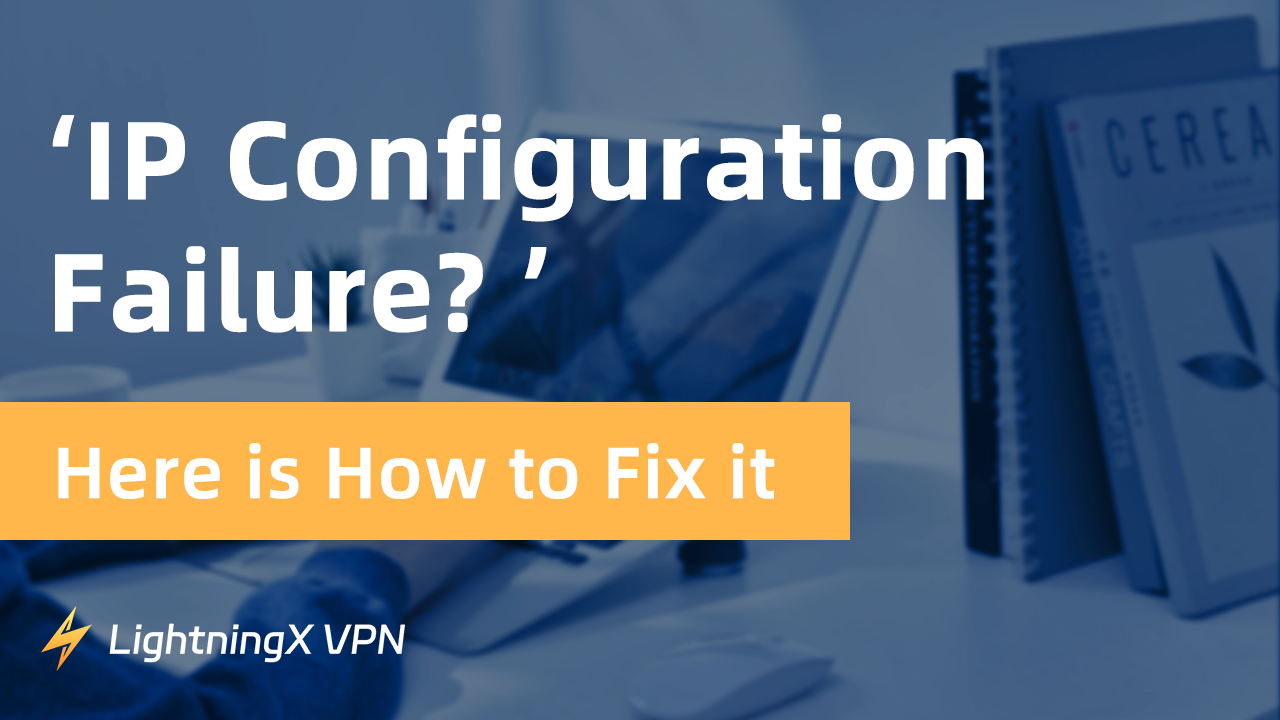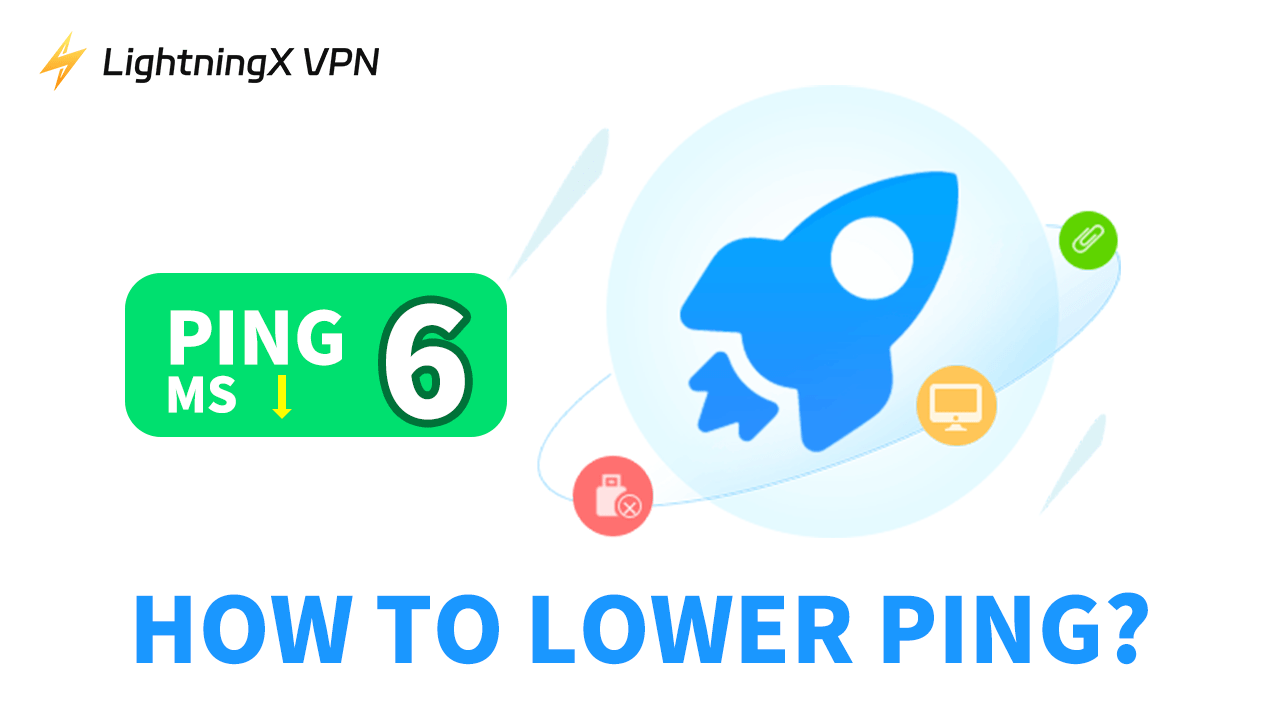ошибка конфигурации IP – это распространенная проблема, которая возникает, когда устройство не может получить действительный IP-адрес от DHCP-сервера сети.
Существует несколько потенциальных причин этой проблемы, включая проблемы с сетевым подключением, неправильные настройки или проблемы с DHCP-сервером.
Этот пост исследует различные причины возникновения сбоя конфигурации IP и предоставляет советы по устранению неполадок для решения проблемы.
Что означает “ошибка конфигурации IP”?
Сбой конфигурации IP обычно означает ситуацию, когда устройство (такое как компьютер или сетевой маршрутизатор) не может получить действительный IP-адрес от DHCP-сервера сети.
Это может произойти по разным причинам, таким как проблемы с сетевым подключением, неправильные настройки сети, проблемы с DHCP-сервером или конфликты IP-адресов.
Когда ваша конфигурация IP неправильна, ваше устройство может не быть способно подключиться к сети или получить доступ в Интернет.
Тогда как исправить сбой конфигурации IP? Не волнуйтесь. Шаги по устранению неполадок перечислены ниже.
Причины проблемы “ошибка конфигурации IP”
Ваше устройство может столкнуться с проблемой из-за нескольких причин. Причины проблемы перечислены здесь.
Проблемы с сетевым подключением: Проблемы с подключением, такие как неисправные кабели или поврежденные порты, могут помешать устройству общаться с сетью.
Проблемы с сетевым адаптером: Поврежденный драйвер на ваших устройствах или неисправности оборудования также могут привести к сбою конфигурации IP.
Неправильные настройки: Неверные настройки IP-адреса, такие как ввод неправильного IP-адреса, маски подсети или шлюза по умолчанию, могут привести к тому, что устройство не сможет подключиться к сети. Кроме того, ошибки в маске подсети и шлюзе по умолчанию могут привести к проблемам с общением между устройствами в одной сети.
Проблемы с DHCP-сервером: Сбои DHCP-сервера или сетевые нарушения могут помешать устройству получить действительный IP-адрес. Истечение срока аренды DHCP может произойти, если устройство не обновляет свою аренду IP-адреса от DHCP-сервера, что приводит к сбою конфигурации IP.
Конфликт IP-адресов: Если другое устройство в сети получает тот же IP-адрес, что и ваше устройство, это может вызвать проблемы с сетевым общением.
Брандмауэр или программное обеспечение безопасности: В некоторых случаях настройки брандмауэра или программного обеспечения безопасности могут блокировать устройство от получения IP-адреса от DHCP-сервера, что приводит к получению неправильного IP-адреса.
Шаги по устранению неполадок для “ошибка конфигурации IP” на Android
Перезапустите устройство или маршрутизатор
Иногда просто перезапуск устройства может решить проблемы “сбоя конфигурации IP”, сбросив сетевые настройки и устраняя любые временные сбои.
Перезапустите ваш Android.
- Удерживайте кнопку питания справа от вашего телефона, пока не появится ползунок перезапуска.
- Перетащите ползунок перезапуска.
- Подождите, пока ваш телефон перезагрузится.
Перезапустите ваш маршрутизатор.
- Нажмите кнопку питания на вашем маршрутизаторе, которая обычно находится на задней стороне.
- Подождите несколько минут и включите маршрутизатор.
- Подождите 30 минут, пока ваш маршрутизатор автоматически назначит IP-адрес вашему устройству.
Проверьте сетевые кабели и подключение
Вам может потребоваться проверить все сетевые кабели, чтобы убедиться, что они надежно подключены и не повреждены, потому что любые не надежные соединения или неисправные порты могут вызвать проблемы с сетевым подключением.
Используйте VPN, чтобы получить IP-адрес
Вы можете скачать и использовать VPN для решения проблемы “ошибка конфигурации IP”, потому что он предлагает вам различные IP-адреса. Здесь я рекомендую быстрый и безопасный VPN — LightningX VPN.
- LightningX VPN предлагает 2,000+ серверов в 50+ странах, таких как США, Япония, Австралия и т. д.
- Он позволяет вам получить доступ к заблокированному контенту в вашем регионе.
- Он скрывает ваш IP-адрес и шифрует ваши данные для защиты вашей конфиденциальности.
- Он обеспечивает стабильное сетевое соединение без ограничения пропускной способности.
- Вы можете скачать и использовать его на Windows, Mac, Android, Android TV, Apple TV, и iOS.
Подключитесь к сети заново
Повторное подключение к сети может помочь вашему устройству получить правильный IP-адрес. Однако этот метод решает только временную проблему. Проверьте шаги ниже.
- Перейдите в настройки на вашем Android.
- Нажмите “Соединения”.
- Нажмите на “Wi-Fi”.
- Нажмите на Wi-Fi сеть, которую вы хотите отключить, и нажмите “Забыть”.
- Затем вы можете повторно подключиться к Wi-Fi сети, чтобы увидеть, решена ли проблема сбоя конфигурации IP.
Назначьте статический IP-адрес для вашего устройства
вручную Назначение статического IP-адреса для вашего устройства вручную может помочь вам решить проблему “ошибка конфигурации IP”. Однако это временный метод. Проверьте подробные шаги ниже.
- Перейдите в настройки на вашем Android.
- Нажмите “Соединения” на странице настроек.
- Нажмите на “Wi-Fi”.
- Нажмите на выбранную Wi-Fi сеть и нажмите “Забыть”.
- Подключитесь к Wi-Fi сети и нажмите “Настройки IP”.
- Нажмите “Статический”.
- В поле “IP-адрес” измените последнюю цифру вашего IP-адреса на любое число от 1 до 225.
- Нажмите “Сохранить” и подключитесь к своей Wi-Fi сети.
Включите и выключите режим полета
Включение и выключение режима полета может перезапустить настройки вашего телефона. Это может помочь вашему устройству получить правильную конфигурацию IP.
- Смахните вниз с верхнего края экрана и нажмите “Режим полета”.
- Подождите минуту и выключите режим полета.
- Посмотрите, решена ли проблема.
Удалите фильтр MAC Фильтрация
MAC-адресов – это метод контроля доступа к сети в компьютерных сетях, который использует MAC-адрес, назначенный каждому сетевому контроллеру интерфейса, для регулирования доступа к сети.
Например, если вы пытаетесь подключить свой телефон к компьютеру, который имеет фильтр MAC через порт, фильтр MAC может предотвратить подключение вашего устройства к нему и вызвать проблему “сбоя конфигурации IP”.
Если вы владеете сетью и маршрутизатором, вы можете подключиться к маршрутизатору и отключить фильтр MAC для вашего Android.
Проверьте, работает ли встроенный брандмауэр вашего маршрутизатора
Иногда встроенный брандмауэр вашего маршрутизатора может быть изменен или включен кем-то. Это приведет к неверной конфигурации IP. Вы можете проверить, работает ли встроенный брандмауэр вашего маршрутизатора. Вот подробные шаги.
- Откройте окно браузера.
- Войдите в административную консоль маршрутизатора, для чего нужен IP-адрес вашего маршрутизатора (IP-адреса разных маршрутизаторов перечислены ниже).
- Проверьте, есть ли “Безопасность” или “Брандмауэр” на странице конфигурации IP. Если они есть, это означает, что встроенный брандмауэр вашего маршрутизатора включен, и это не влияет на вашу конфигурацию IP.
- Linksys: 192.168.1.1 или 192.168.0.1
- DLink: 192.168.0.1 или 10.0.0.1
- ASUS: 192.168.1.1
- Buffalo: 192.168.11.1
- Netgear: 192.168.0.1 или 192.168.0.227
Сброс устройства
Если все методы не могут решить вашу проблему, вы можете попробовать сбросить ваши данные. Сброс данных на заводские установки удалит все данные на вашем телефоне и вернет телефон к заводскому состоянию. Вы должны сначала создать резервную копию всех важных данных перед сбросом данных.
- Перейдите в настройки на вашем Android.
- Нажмите “Система”.
- Нажмите “Сброс”.
- Выберите “Стереть все данные”.
- Введите свой PIN и подтвердите, нажав “Стереть все данные”.
- Подождите, пока ваш телефон перезагрузится. Затем проверьте, решена ли проблема.
Шаги по устранению неполадок для “ошибка конфигурации IP” на Windows 10/11
Сброс TCP/IP
Сброс TCP/IP на вашем Windows 10/11 может помочь вам решить ошибку “сбоя конфигурации IP”.
- Введите “cmd” в строке поиска Windows и щелкните правой кнопкой мыши “Командная строка”, чтобы выбрать “Запуск от имени администратора”.
- Введите следующие команды по одной и нажмите Enter после каждой команды:
- netsh winsock reset
- netsh int ip reset
- Закройте окно “Командной строки” и перезагрузите компьютер, чтобы проверить, решена ли проблема.
Освободите и обновите ваш IP-адрес
Вы можете освободить и обновить ваш IP-адрес, чтобы исправить “сбой конфигурации IP”. Проверьте шаги ниже.
- Откройте командную строку от имени администратора, как указано выше.
- Введите следующие команды по одной и нажмите Enter после каждой команды:
- ipconfig /release
- ipconfig /renew
- Закройте окно “Командной строки” и перезагрузите систему, чтобы проверить, существует ли проблема.
Установите свой IP-адрес вручную
Вы можете установить IP-адрес самостоятельно, чтобы решить проблему “Wi-Fi не имеет действительной конфигурации IP” на Windows 10/11. Проверьте подробные шаги ниже.
- Нажмите одновременно клавиши Win + I, чтобы открыть настройки, а затем выберите Сеть и Интернет.
- Перейдите на вкладку “статус” и затем нажмите на “Изменить адаптер” в правой панели.
- Найдите свое беспроводное подключение и щелкните правой кнопкой мыши, чтобы выбрать “Свойства”.
- В окне свойств выберите Протокол интернета версии 4 (TCP/IPv4) и нажмите “Свойства”.
- В новом окне выберите “Использовать следующие IP-адреса” и введите IP-адрес, маску подсети и шлюз по умолчанию.
- Перезагрузите компьютер, чтобы проверить, решена ли ошибка.
Измените количество пользователей DHCP
Изменение количества пользователей DHCP может помочь вам решить проблему “Wi-Fi не имеет действительной конфигурации IP”.
Иногда количество пользователей DHCP может быть ограничено до 50. Это может вызвать ошибку. Поэтому вам может потребоваться найти руководство по вашему маршрутизатору и следовать указанным в нем шагам для изменения количества пользователей DHCP.
Очистите загрузку Windows
- Нажмите Cortana.
- Введите “msconfig” без кавычек в строке поиска и нажмите Enter.
- Перейдите в раздел “Службы”.
- Выберите опцию “Скрыть все службы Microsoft”.
- Нажмите кнопку “Отключить все”.
- Перейдите в раздел “Загрузка”.
- Нажмите “Открыть диспетчер задач”.
- Нажмите на “программу запуска” и нажмите “Отключить”. Затем повторите этот шаг, чтобы отключить все подозрительные программы.
- Закройте “Диспетчер задач” и окно “Конфигурация системы”.
- Перезагрузите компьютер, чтобы увидеть, решена ли эта ошибка.
Заключение
Проблема “ошибка конфигурации IP” может быть вызвана проблемой с сетевым подключением, конфликтами IP-адресов и проблемой с маршрутизатором. Следуя вышеуказанным шагам по устранению неполадок, вы, возможно, сможете решить проблему.